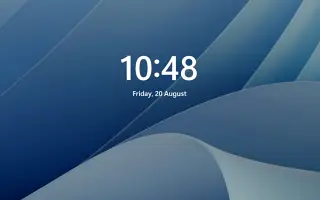Αυτό το άρθρο είναι ένας οδηγός εγκατάστασης με μερικά χρήσιμα στιγμιότυπα οθόνης σχετικά με τον τρόπο αλλαγής της εικόνας της οθόνης κλειδώματος στα Windows 11. Μπορείτε να αλλάξετε την ταπετσαρία της οθόνης κλειδώματος σύμφωνα με τις προτιμήσεις σας στα Windows 11.
Κάθε φορά που εκκινείτε τον υπολογιστή σας χρησιμοποιώντας τη δυνατότητα Spotlight στα Windows 11, εμφανίζεται μια διαφορετική εικόνα ταπετσαρίας στην οθόνη κλειδώματος, αλλά μπορείτε να διαμορφώσετε αυτήν τη δυνατότητα ώστε να εμφανίζει μια προσαρμοσμένη εικόνα ή μια συλλογή φωτογραφιών.
Ο τρόπος αλλαγής της εικόνας της οθόνης κλειδώματος στα Windows 11 παρουσιάζεται παρακάτω. Συνεχίστε να κάνετε κύλιση για να το ελέγξετε.
αλλαγή ταπετσαρίας οθόνης κλειδώματος στα windows 11
Για να αλλάξετε την ταπετσαρία της οθόνης κλειδώματος στα Windows 11, ακολουθήστε τα παρακάτω βήματα.
- Ανοίξτε τις Ρυθμίσεις στα Windows 11 .
- Κάντε κλικ στην Εξατομίκευση .
- Κάντε κλικ στη σελίδα της οθόνης κλειδώματος στα δεξιά .

- Επιλέξτε την επιλογή φωτογραφίας στις ρυθμίσεις “Εξατομίκευση της οθόνης κλειδώματος” .
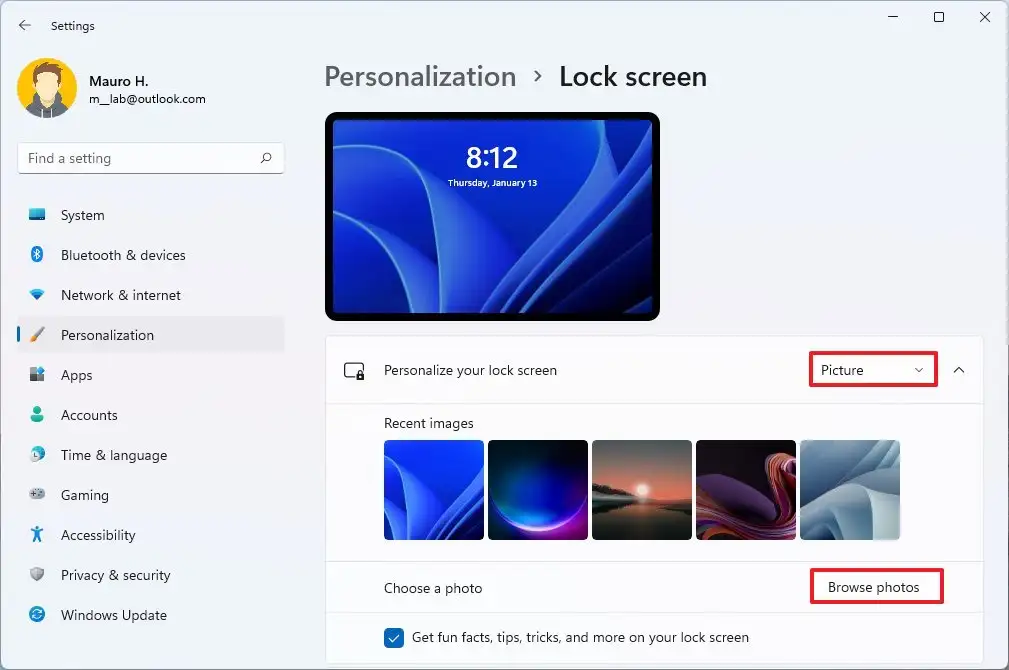
- Κάντε κλικ στο κουμπί Αναζήτηση φωτογραφιών .
- Επιλέξτε μια εικόνα για χρήση ως φόντο στην οθόνη κλειδώματος των Windows 11.
- Κάντε κλικ στο κουμπί Επιλογή φωτογραφιών .
- (Προαιρετικό) Στην περιοχή Επιλογές οθόνης κλειδώματος , καταργήστε την επιλογή Λήψη διασκεδαστικών γεγονότων, συμβουλές, κόλπα και άλλα.
Μετά την ολοκλήρωση της διαδικασίας, οι ρυθμίσεις θα εφαρμοστούν στην οθόνη κλειδώματος και θα εμφανιστεί μια νέα εικόνα φόντου.
Διαμορφώστε μια παρουσίαση ταπετσαρίας οθόνης κλειδώματος στα Windows 11
Για να ενεργοποιήσετε την παρουσίαση οθόνης κλειδώματος στα Windows 11, ακολουθήστε τα παρακάτω βήματα.
- Ανοίξτε τις Ρυθμίσεις .
- Κάντε κλικ στην Εξατομίκευση .
- Κάντε κλικ στη σελίδα της οθόνης κλειδώματος στα δεξιά .

- Επιλέξτε την επιλογή παρουσίασης στις ρυθμίσεις “Εξατομίκευση της οθόνης κλειδώματος” .
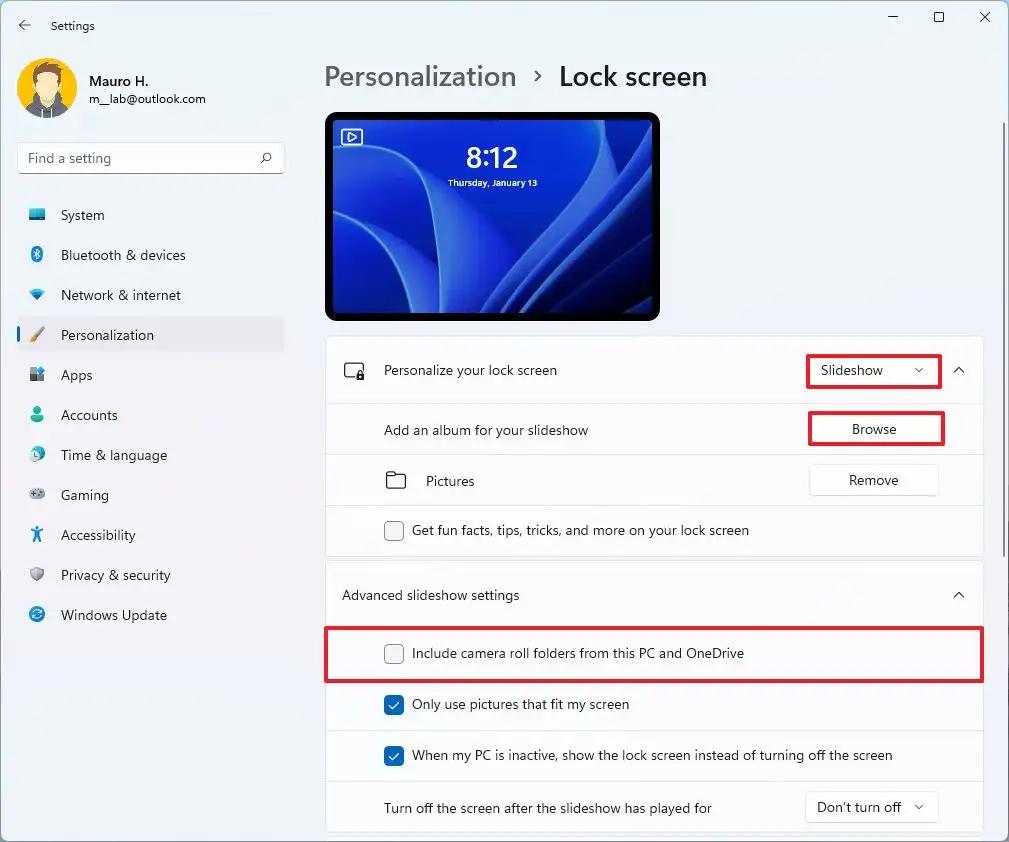
- (Προαιρετικό) Κάντε κλικ στο κουμπί Κατάργηση για την Προεπιλεγμένη Θέση παρουσίασης .
- Κάντε κλικ στο κουμπί Αναζήτηση .
- Στην οθόνη κλειδώματος, επιλέξτε το φάκελο με τις εικόνες που θέλετε να περιστρέψετε.
- Κάντε κλικ στο κουμπί Επιλογή αυτού του φακέλου .
- (Προαιρετικό) Στην περιοχή Επιλογές οθόνης κλειδώματος , καταργήστε την επιλογή Λήψη διασκεδαστικών γεγονότων, συμβουλές, κόλπα και άλλα.
- (Προαιρετικό) Στην ενότητα “Σύνθετες ρυθμίσεις προβολής διαφανειών” , ελέγξτε την επιλογή Συμπερίληψη φακέλου κάμερας σε αυτόν τον υπολογιστή και το OneDrive .
- Χρησιμοποιήστε την επιλογή Απενεργοποίηση οθόνης μετά την αναπαραγωγή διαφανειών και επιλέξτε το χρονικό διάστημα πριν απενεργοποιηθεί η οθόνη.
Μετά την ολοκλήρωση της διαδικασίας, η οθόνη κλειδώματος των Windows 11 θα εμφανίσει και θα περιστρέψει την εικόνα στη θέση φακέλου που επιλέξατε.
Παραπάνω, εξετάσαμε πώς να αλλάξετε την εικόνα της οθόνης κλειδώματος στα Windows 11. Ελπίζουμε ότι αυτές οι πληροφορίες σας βοήθησαν να βρείτε αυτό που χρειάζεστε.